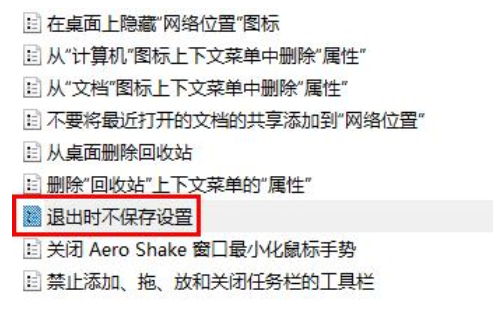Win10小娜进程关闭指南及方法详解
在Windows 10操作系统中,小娜(Cortana)是微软推出的智能个人助理,用来帮助用户完成各种任务和查询信息。一些用户可能会因为各种原因,比如需要专注于工作,或是觉得小娜占用资源过多,而想要关闭小娜的进程。
2. 确定关闭需求
在执行关闭小娜进程操作前,用户应先确定是否真的需要关闭此功能。关闭小娜可能会影响一些依赖于其功能的应用程序和服务。如果确定需要关闭,可以继续以下步骤。
3. 禁用小娜搜索
关闭小娜的第一步是禁用其搜索功能。
1. 打开“设置”应用。
2. 选择“隐私”。
3. 在左侧菜单中选择“搜索”。
4. 在右侧窗口中,找到“允许Cortana”选项,将其关闭。
4. 禁用小娜监听
接下来,可以禁用小娜的监听功能。
1. 打开“设置”应用。
2. 选择“隐私”。
3. 在左侧菜单中选择“语音墨迹”。
4. 关闭“允许应用使用我的语音墨迹”选项。
5. 手动结束小娜进程
若要手动关闭小娜进程,可以按照以下步骤操作:
1. 右键点击任务栏上的空白区域,选择“任务管理器”。
2. 在任务管理器中找到“Cortana”进程。
3. 选中该进程,然后点击右下角的“结束任务”按钮。
6. 禁用小娜启动项
为了确保小娜不会在系统启动时自动运行,可以禁用其启动项。
1. 按Win + R键,输入“msconfig”并回车,打开系统配置。
2. 在系统配置窗口中,切换到“启动”选项卡。
3. 找到“Cortana”相关启动项,取消勾选。
4. 点击“应用”并重启电脑。
7. 使用组策略编辑器禁用小娜
对于专业版或企业版的Windows 10用户,可以使用组策略编辑器禁用小娜。
1. 按Win + R键,输入“gpedit.msc”并回车,打开组策略编辑器。
2. 导航到“计算机配置” > “管理模板” > “Windows组件” > “搜索”。
3. 双击“允许使用Cortana”设置,选择“已禁用”,然后点击“确定”。
8. 注意事项
关闭小娜可能会影响一些依赖于其功能的应用程序和服务,如语音助手、搜索功能等。在执行关闭操作前,请确保了解可能的影响,并根据自己的需求做出决策。
通过上述步骤,用户可以根据自己的需求关闭Windows 10系统中的小娜进程。关闭小娜可以减少系统资源占用,提高工作效率,但也可能影响部分功能的使用。希望本文能为需要关闭小娜进程的用户提供帮助。